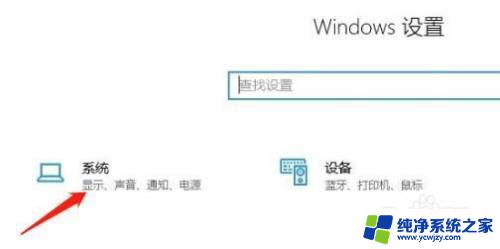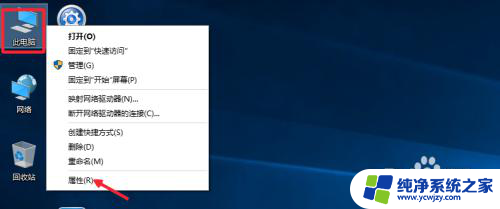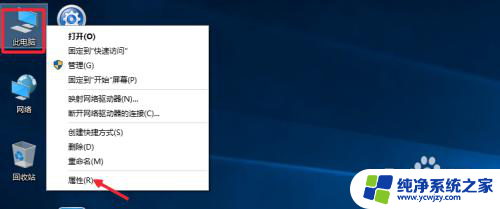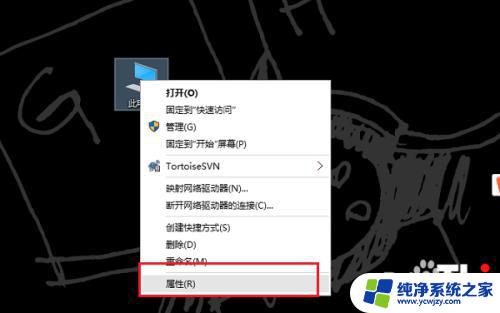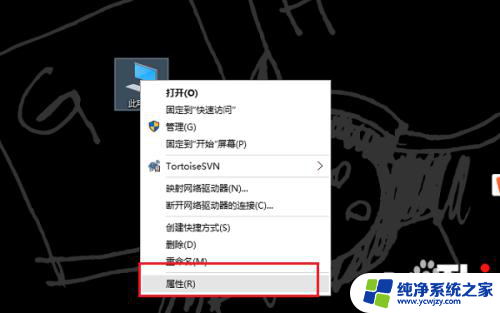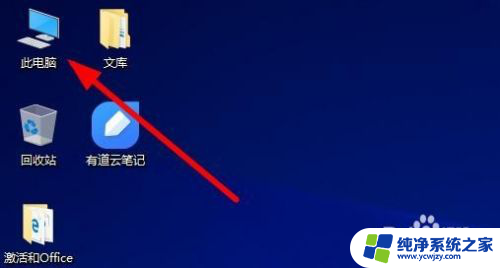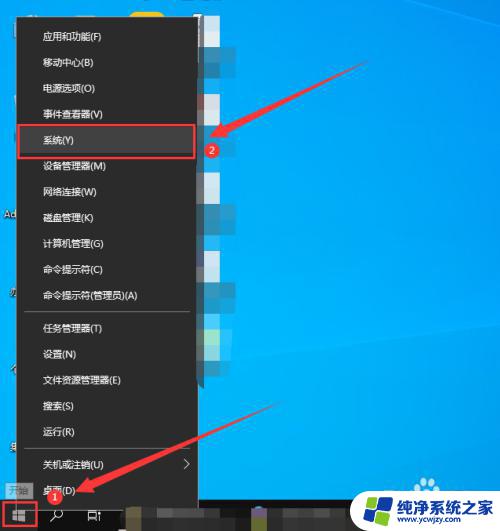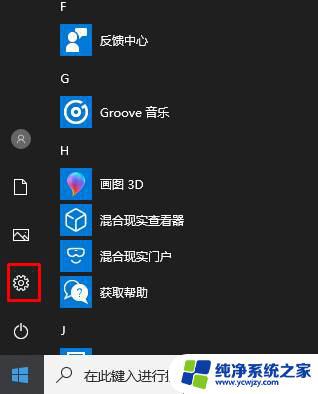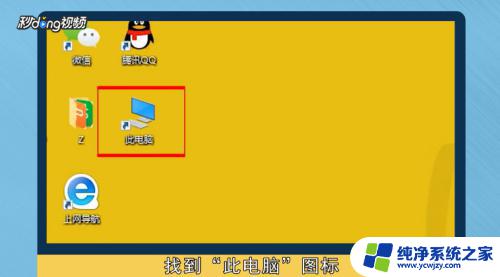win10更改密钥 Win10更改激活密钥的步骤
win10更改密钥,Win10更改激活密钥的步骤是指在Windows 10操作系统中,用户可以通过一系列简单的步骤来更改系统的激活密钥,激活密钥是用于验证操作系统正版授权的重要组成部分,而更改密钥的过程可以帮助用户解决授权问题,确保系统的正常运行。在Win10中,更改密钥的步骤相对简便,用户只需进入系统设置界面,点击相应选项,然后输入新的密钥即可完成更改。这一过程不仅简单易行,而且可以为用户提供更好的系统授权管理,确保操作系统的合法性和安全性。
操作方法:
1.操作一,我们可以在桌面此电脑点击鼠标右键,打开属性窗口,如图。
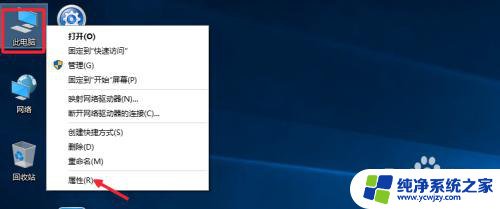
2.这时候在窗口中,系统属性窗口最下面这里点击更改激活密钥。
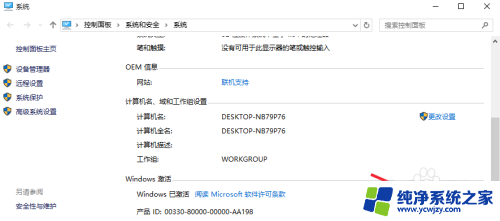
3.然后将你获取的激活密钥,输入到这里的对话框。如果正确可以继续操作。
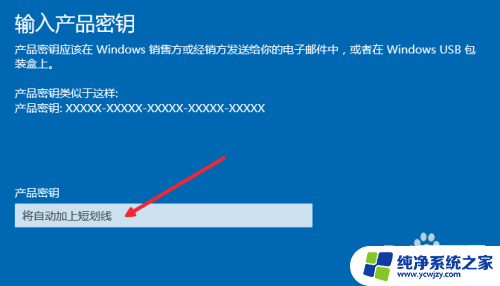
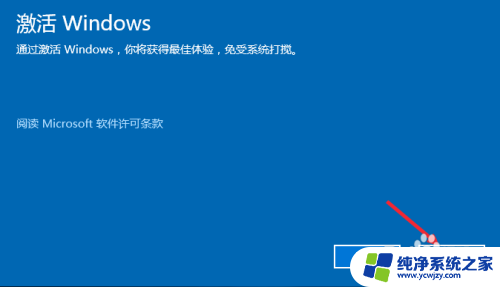
4.方法二,我们也可以在开始菜单这里点击鼠标右键。然后选择命令提示符管理员。
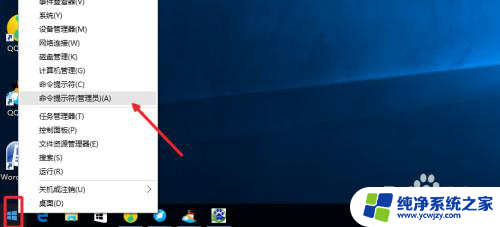
5.这里我们输入slmgr /ipk VK7JG-NPHTM-C97JM-9MPGT-3V66T,最后这时候你获取的新Windows10激活密钥。回车即可进行安装。
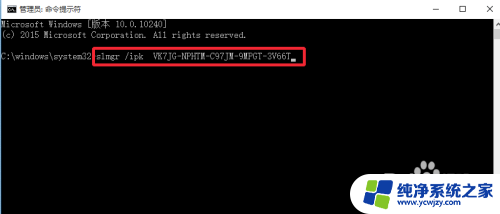
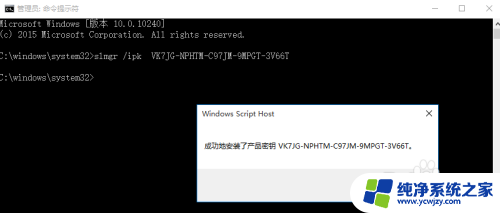
6.当然我们也可以运行命令slmgr.vbs -ato,来确认激活密钥是否正确安装。
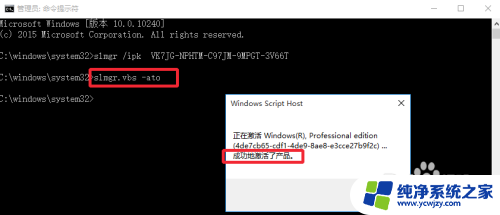
以上是关于如何更改win10密钥的全部内容,如果您遇到相同的问题,您可以根据小编的方法来解决问题。